
Vad du ska veta
- Kalibrera nyare MacBooks: Låt enheten laddas ur helt och stäng av den. Anslut strömkabeln och ladda batteriet helt.
- På äldre Mac-datorer: Kalibreringsprocessen är automatisk, men du måste vänta i fem timmar för att ladda igen efter full batteriförbrukning.
- Optimera batterianvändningen genom att dimma ljusstyrkan, stänga av Wi-Fi om du inte behöver det och koppla bort kringutrustning.
Alla bärbara MacBook-, MacBook Pro- och MacBook Air-enheter använder ett batteri med en intern processor som är utformad för att maximera batteriets prestanda. För att göra exakta förutsägelser om återstående batteriladdning måste batteriet och dess processor genomgå en kalibreringsrutin. I den här guiden visar vi dig hur den processen fungerar.
Så här kalibrerar du ditt nyare MacBook, MacBook Pro eller MacBook Air-batteri
Apples nyare MacBooks och MacBook Pros behöver inte gå igenom samma kalibreringsprocess som äldre iterationer. Låt MacBook-enheten laddas ur helt och stängs av. Anslut sedan strömkabeln och ladda batteriet till 100 procent. Under denna tid kalibrerar macOS automatiskt batteriet.
Så här kalibrerar du ditt äldre MacBook, MacBook Pro eller MacBook Air-batteri
Så här kalibrerar du en äldre MacBook:
-
Ladda helt Mac-datorn. Gå inte förbi batterimenyn. Anslut istället nätadaptern och ladda Mac-datorn tills lampans ring vid laddningsuttaget eller strömadapterlampan lyser grönt och batteriets meny på skärmen visar full laddning.
-
När batteriet är fulladdat fortsätter du att köra din Mac från nätadaptern i två timmar. Du kan använda din Mac under den här tiden så länge nätadaptern är inkopplad och Mac-enheten körs med nätström och inte Mac-batteriet.
-
Efter två timmar kopplar du bort nätadaptern från din Mac. Stäng inte av din Mac. Enheten övergår till batteriström utan problem. Fortsätt att köra Mac från batteriet tills varningsdialogen för låg batterinivå på skärmen visas. Fortsätt att använda din Mac medan du väntar på varningen om låg batterinivå.
-
När du ser varningen för låg batterinivå på skärmen sparar du allt pågående arbete och fortsätter att använda din Mac tills den automatiskt går i viloläge på grund av extremt låg batteriström. Utför inget kritiskt arbete när du ser varningen om låg batterinivå. Mac-enheten kommer att sova innan lång tid och utan någon annan varning. Stäng av den när din Mac har lagt sig i viloläge.
-
När du har väntat minst fem timmar (längre är bra), anslut nätadaptern och ladda din Mac helt. Batteriet är nu helt kalibrerat och den interna batteriprocessorn levererar exakta återstående batteritid.
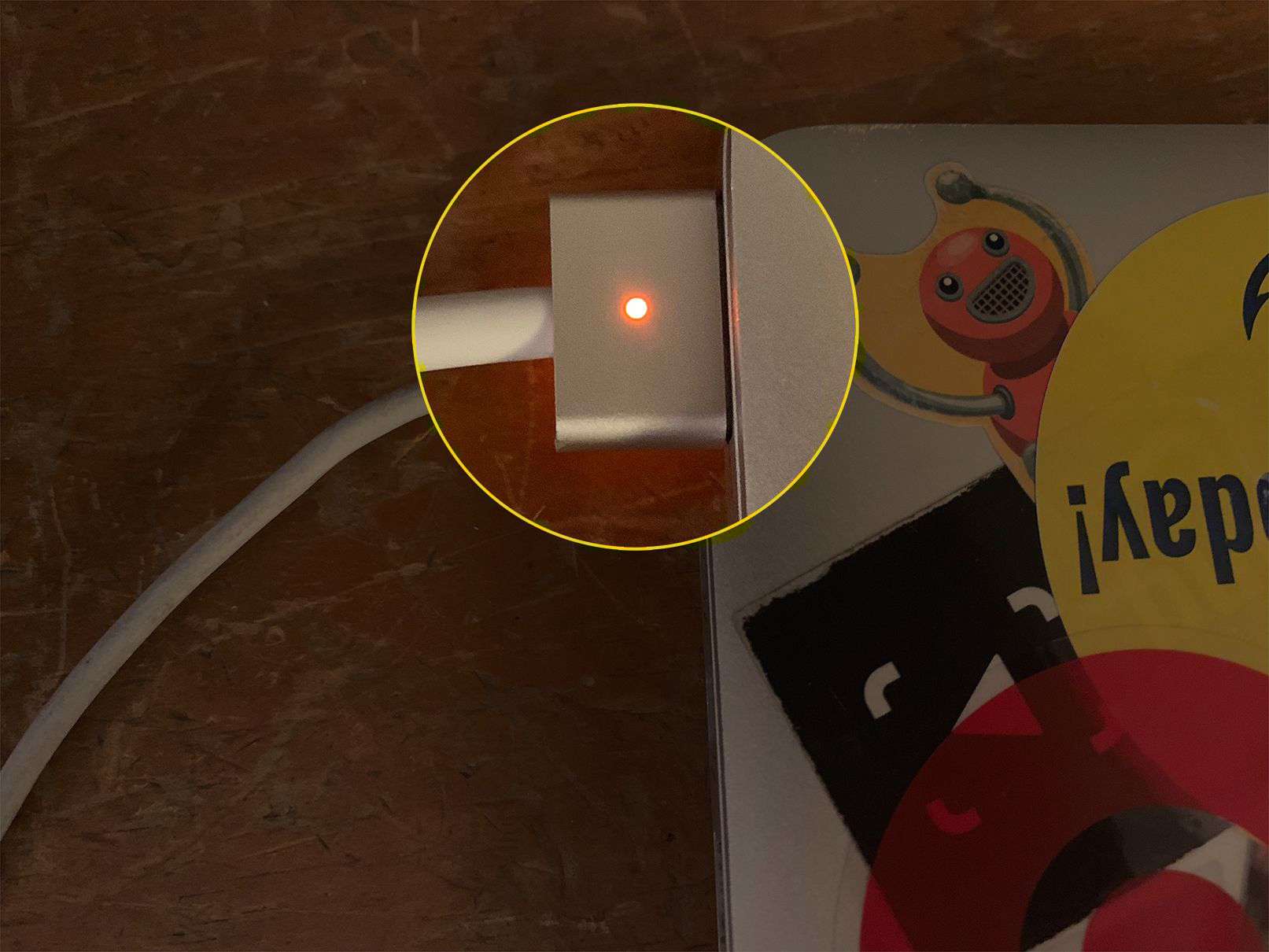
När ska du kalibrera batteriet
När du har en äldre MacBook eller MacBook Pro kan du glömma bort kalibreringsprocessen. Det skadar inte batteriet om du glömmer att utföra kalibreringsrutinen. det betyder bara att du inte får bästa möjliga prestanda från batteriet. Efter att batteriet har kalibrerats är dess återstående tidsindikator mer exakt. Med tiden, när batteriet ackumuleras och laddas ur, ändras dess prestanda. Den lämpliga tiden mellan kalibreringarna beror på hur ofta du använder din Mac. Processen skadar ingenting, så det är säkert att kalibrera batteriet några gånger om året.
Tips för att optimera batterianvändningen
Det finns många sätt att minska batterianvändningen på din Mac. Vissa är uppenbara, till exempel att dimma ljusstyrkan på skärmen. Ju ljusare skärmen desto mer energi använder den. Du kan använda inställningsrutan för att justera skärmens ljusstyrka. Andra sätt är inte lika uppenbara, som att stänga av Macens Wi-Fi-funktioner när den inte använder en trådlös nätverksanslutning. Även när din Mac inte är aktivt ansluten till ett trådlöst nätverk, använder din Mac energi på att söka efter tillgängliga nätverk att använda. Stäng av Wi-Fi-funktionerna från ikonen för Wi-Fi-menyraden eller nätverksinställningsfönstret. Koppla bort kringutrustning, inklusive anslutna minneskort. Även när du inte aktivt använder en enhet kontrollerar din Mac de olika portarna för eventuella tjänster som en enhet kan behöva. Din Mac levererar också ström genom många av sina portar, så om du exempelvis kopplar bort USB-drivna enheter kan du förlänga batteritiden.